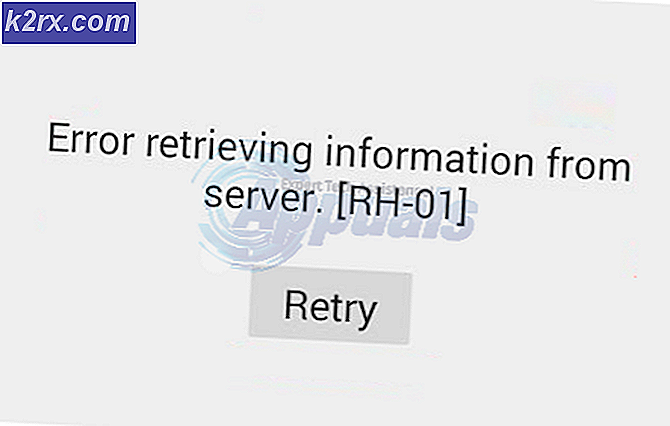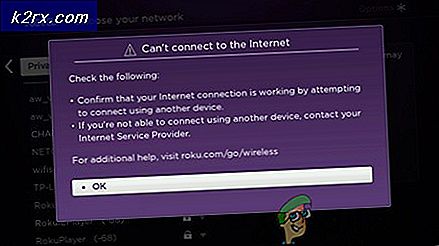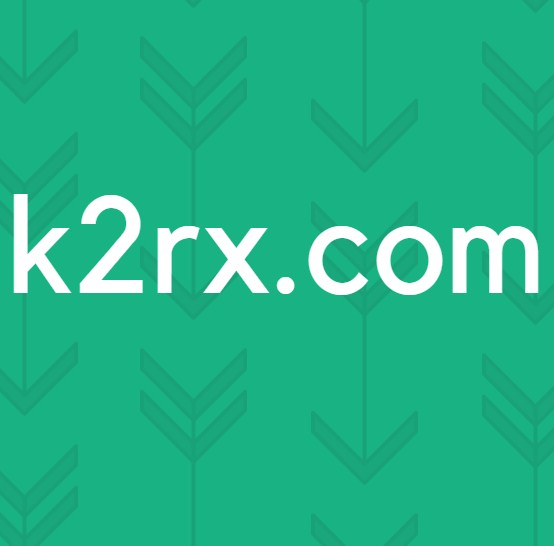Khắc phục: 0x8007065e Dữ liệu thuộc loại này không được hỗ trợ
Mặc dù Microsoft khuyến khích mọi người sử dụng Windows 10 nhưng vẫn có rất nhiều người dùng vẫn yêu và sử dụng Windows 7. Nếu bạn là một trong những người dùng Windows 7 và bạn đang trong quá trình cài đặt các bản cập nhật Windows thì bạn có thể thấy lỗi 0x8007065E Dữ liệu thuộc loại này không được hỗ trợ với một số thông báo khác. Lỗi này hầu như luôn luôn được trình bày khi bạn đang cài đặt bản cập nhật trên Windows 7. Lỗi này, khi được trình bày, sẽ ngăn bạn cài đặt các bản cập nhật.
Thông thường, lỗi này xảy ra do lỗi tệp hệ thống. Có thể có một thư mục hoặc tệp hệ thống bị hỏng hoặc bị thiếu gây ra sự cố này. Vì vậy, thường là giải pháp cho vấn đề này xoay quanh sửa chữa các tập tin hệ thống thông qua Command Prompt. Tuy nhiên, đừng lo lắng, có một vài phương pháp mà bạn có thể thử để giải quyết vấn đề.
Đơn giản chỉ cần làm theo các phương pháp đưa ra dưới đây và tiếp tục đi cho đến khi vấn đề được giải quyết.
Vì vấn đề này là do sự tham nhũng của các tập tin, bạn cũng có thể thử tải xuống bản cập nhật cụ thể từ trang web chính thức của Microsoft. Điều này sẽ giải quyết vấn đề của bạn nếu vấn đề là do tham nhũng tập tin cập nhật cụ thể gây ra.
Sửa thư mục SoftwareDistribution
Thông thường, nếu có bất kỳ tệp trình cài đặt bị hỏng nào, có thể gây ra sự cố này, được lưu trữ trong thư mục Phân phối phần mềm. Vì vậy, đổi tên thư mục này và sau đó cố gắng tải xuống và cài đặt các bản cập nhật một lần nữa buộc Windows phải tạo lại thư mục và, do đó, khắc phục sự cố. Khi Windows tạo thư mục này một lần nữa, nó sẽ tải xuống một bản sao mới sẽ giải quyết vấn đề tham nhũng.
Dưới đây là các bước để đổi tên thư mục này qua Command Prompt
Mẹo CHUYÊN NGHIỆP: Nếu vấn đề xảy ra với máy tính của bạn hoặc máy tính xách tay / máy tính xách tay, bạn nên thử sử dụng phần mềm Reimage Plus có thể quét các kho lưu trữ và thay thế các tệp bị hỏng và bị thiếu. Điều này làm việc trong hầu hết các trường hợp, nơi vấn đề được bắt nguồn do một tham nhũng hệ thống. Bạn có thể tải xuống Reimage Plus bằng cách nhấp vào đây- Nhấn phím Windows một lần
- Gõ Dấu nhắc Lệnh trong Tìm kiếm Bắt đầu
- Nhấp chuột phải vào Command Prompt từ kết quả Bắt đầu tìm kiếm
- Chọn Run as administrator
- Nhập NET STOP WUAUSERV và nhấn Enter
- Gõ REN C: \ WINDOWS \ SoftwareDistribution SDOLD và nhấn Enter
- Nhập NET START WUAUSERV và nhấn Enter
Bây giờ, hãy đợi ít nhất 15 phút và sau đó khởi động lại máy tính của bạn. Khi hệ thống của bạn được khởi động lại, hãy đợi ít nhất 10 phút. Bây giờ, hãy vào Cập nhật Windows và Kiểm tra Cập nhật. Chọn bản cập nhật cũ nhất và cài đặt nó.
Một khi bạn đã làm xong, mọi thứ sẽ ổn thôi. Bạn có thể tiếp tục cài đặt các bản cập nhật từ Windows Updates.
Mẹo CHUYÊN NGHIỆP: Nếu vấn đề xảy ra với máy tính của bạn hoặc máy tính xách tay / máy tính xách tay, bạn nên thử sử dụng phần mềm Reimage Plus có thể quét các kho lưu trữ và thay thế các tệp bị hỏng và bị thiếu. Điều này làm việc trong hầu hết các trường hợp, nơi vấn đề được bắt nguồn do một tham nhũng hệ thống. Bạn có thể tải xuống Reimage Plus bằng cách nhấp vào đây